Hari ini kita akan membincangkan cara menukar kata laluan pada penghala wifi D-Link. Manual ini akan berguna bagi sebilangan besar pembaca, kerana penghala D Link, dan terutama model D-Link DIR-300 dan DIR-615, adalah produk yang sangat popular di Rusia. Mereka bahkan diberikan kepada banyak pelanggan mereka oleh operator telekomunikasi, seperti Rostelecom, Dom.Ru atau Beeline. Walaupun pada sambungan pertama ke Internet, staf sokongan teknikal datang dan memasang penghala D-Link di apartmen, lama-kelamaan anda perlu membuat beberapa perubahan pada tetapan WiFi. Khususnya, ubah kata laluan untuk WiFi atau akses ke sistem pentadbiran penghala D-Link. Oleh itu, mari kita fikirkan cara melakukannya dengan betul.
Bagaimana cara menukar kata laluan wifi pada penghala D-Link?
Untuk menukar kata laluan lalai untuk menyambung ke rangkaian wifi pada penghala, anda memerlukan akses ke panel kawalan D-Link, yang terletak di //192.168.0.1. Sekiranya anda tidak tahu bagaimana menuju ke sana, maka saya cadangkan agar anda membiasakan diri dengan proses penyediaan pautan-D dengan lebih terperinci dalam catatan yang berasingan mengenai topik ini.
Harap maklum bahawa apabila anda menukar nama atau, apalagi, kata laluan untuk WiFi, anda perlu menyambung semula ke rangkaian baru semua peranti yang berfungsi dengan penghala anda sebelumnya.
Saya berani menganggap bahawa penghala anda tidak berfungsi pada hari pertama, yang bermaksud bahawa anda atau orang lain yang mengkonfigurasinya. Oleh itu, anda mesti mengetahui log masuk dan kata laluan untuk memasuki bahagian pentadbiran D-Link. Sekiranya tidak, maka anda harus mencari tahu dari orang yang membuat konfigurasi awal penghala, kerana apabila anda menghidupkan D-Link untuk pertama kalinya, sistem secara automatik meminta anda menukar kata laluan dan log masuk lalai.
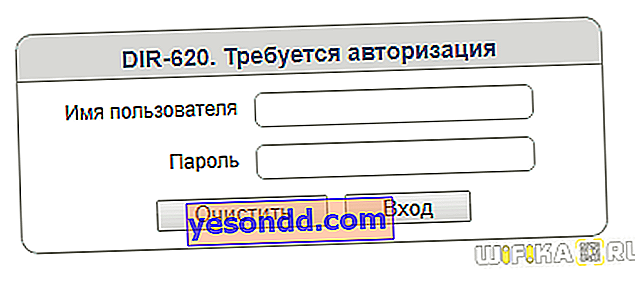
Sekiranya anda tidak mengetahuinya dari kata "mutlak", maka anda perlu menggunakan tetapan semula kilang D-Link untuk mengembalikan kata laluan dari panel pentadbir wifi, yang merupakan lalai. Jika tidak, anda tidak akan masuk ke dalam sistem.
Setelah anda masuk ke sistem, buka bahagian "WiFi - Tetapan Keselamatan"
Di sini anda boleh menukar:
- Pengesahan rangkaian (atau jenis penyulitan)
- Kunci penyulitan (aka kata laluan yang kami perlukan)
- Penyulitan WPA
Dari semua ini, kami berminat dengan kunci penyulitan. Nama pintar ini menyembunyikan kata laluan untuk Wi-Fi D-Link, yang mesti dimasukkan ketika menyambung ke rangkaian peranti. Terutama jika anda menyedari bahawa pengguna yang tidak dikenali telah menyambung ke penghala D-Link anda.
Ubahnya menjadi milik anda dan klik pada butang "Terapkan"

Jenis penyulitan yang paling selamat yang ada ialah WPA2 / PSK
Bagaimana cara menetapkan kata laluan anda untuk tetapan penghala D-Link?
Saya akan segera menunjukkan kepada anda cara menetapkan kata laluan untuk memasuki panel pentadbiran D-Link. Secara lalai, login dan kata laluan "Admin" digunakan untuk memasukkan. Tetapi benar-benar semua orang mengetahui perkara ini, jadi untuk melindungi akaun anda, anda perlu mengubahnya sejurus selepas penyambungan pertama ke komputer.
Untuk melakukan ini, pergi ke menu "System - Administrator password" dan isikan medan "Enter new password"

Seterusnya, klik pada butang "Terapkan", dan untuk menyimpan semua tetapan sepenuhnya - pada butang merah di sudut kanan atas panel pentadbir

Inilah yang perlu anda ketahui mengenai kata laluan pada penghala D-Link. Saya harap artikel ini dapat membantu anda!
